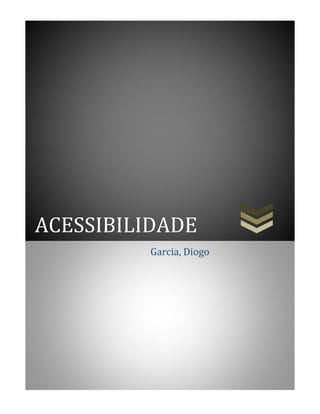
Acessibilidade
- 2. 1 ACESSIBILIDADE NA WEB O que acessibilidade? A Acessibilidade se dá na facilidade de acesso e de uso de qualquer ambiente, produto ou serviço por qualquer pessoa e em diferentes condições. Alguns exemplos de usuários nessa condição (no nosso caso, internet): - Usuários que tenham dificuldades para ler ou interpretar textos. - Usuários cegos, surdos ou com dificuldades motoras. - Falta de um teclado ou mouse no computador. - Ter páginas somente com textos, um painel de dimensões menores ou uma internet lenta. - Não ter domínio sobre a língua que o documento foi escrito. - Ter mãos, ouvidos ou mãos ocupados ou sendo usados para outra finalidade no momento. - Ter um navegador muito antigo ou completamente diferente dos outros.
- 3. 1.1 IMAGENS ACESSÌVEIS Além da sintaxe básica demonstrada acima, a inserção de imagens poderá ser implementada, utilizando-se dos atributos descritos abaixo: (height): Define (em pixels) a altura da imagem que será exibida na página. (width): Define (em pixels) a largura da imagem que será exibida na página. A utilização dos atributos (height) e (width) é sempre recomendada, pois através dos valores passados, o navegador reserva as áreas que serão utilizadas na página pelas imagens e prossegue com o carregamento do restante do documento, agilizando deste modo, este processo. Os valores passados aos atributos (height) e (width) deverão ser idênticos ou proporcionais às dimensões reais da imagem para não ocasionar problemas de distorção. Estes valores poderão ser obtidos através de programas de editoração gráfica. (align): Este atributo é usado para alinhar a imagem em relação ao texto ou à página. Os valores mais comuns são: Align="top" - Alinha a imagem com a parte superior do texto. Align="middle" - Alinha a imagem com o centro do texto. Align="bottom" - Alinha a imagem com a parte inferior do texto. Align="left" - Alinha a imagem à esquerda da página.
- 4. Align="right" - Alinha a imagem à direita da página. (border): Define a espessura (em pixels) da borda da imagem. Caso receba o valor "0", a borda não será exibida. (Alt): Este atributo recebe como valor, um texto alternativo que será apresentado quando a imagem receber o foco do cursor. A utilização deste atributo é essencial para promover a acessibilidade, pois na falta desta descrição, pessoas que se utilizam de programas leitores de telas ou de navegadores que não suportam o uso de imagens, serão prejudicadas no entendimento da informação relacionada a esta imagem. (hspace): O uso deste atributo reserva uma margem horizontal externa à imagem, onde o valor definido em pixels é assumido tanto pelo lado direito como pelo lado esquerdo da imagem. (vspace): O uso deste atributo reserva uma margem vertical externa à imagem, onde o valor definido em pixels é assumido tanto pelo lado superior como pelo lado inferior da imagem
- 5. 1.2 FORMULÁRIOS ACESSÍVEIS Na primeira parte deste artigo sobre a acessibilidade em formulários, vamos analisar os princípios básicos a ser considerado com o objetivo de se ajudar o maior número possível de pessoas a interagir com os formulários do site. Normalmente, para novatos, os formulários se constituem em um aspecto complicado do desenvolvimento Web, porque sua implementação vai além de incluir informações em elementos da marcação, para serem vistos pelos visitantes do site. Formulários coletam informações e dados a serem processados. E da mesma forma como deve ser difícil ao novato entender a mecânica de coletar e processar dados, também é difícil o entendimento dos aspectos de acessibilidade relacionados aos formulários. Conteúdos estáticos do site serão facilmente visualizados e entendidos por usuários de leitores de tela ou até mesmo, talvez, por um computador Braille se considerarmos que você usou uma marcação semântica e bem estruturada (tal como h1 - h6 para cabeçalhos). Ler ou deixar de ler um conteúdo estático no site é uma atitude passiva do visitante, mas ao encontrar um formulário o usuário quer interagir com ele e de repente mudase um campo - é uma via de duplo sentido. Para formulários, a marcação torna-se crucial para a correta captura de informações do usuário.
- 6. Layout – Quando você lê o título de um artigo no jornal, fica sabendo que o texto que se segue diz respeito àquele título, assim como, o texto que aparece embaixo de uma foto, é a descrição da foto. Por vezes um layout de página não segue padrões e em consequência você encontra dificuldade em entender o que se passa - duas fotos sendo uma ao lado da outra com um texto entre elas, OK você são inteligentes e vai acabar descobrindo a que foto se refere o texto. Para formulários existem alguns consagrados princípios CHI (Computer-Human Interaction - Interação Computador-Humano) que funcionam de modo análogo ao jornal, isto é, formulários serão bem mais fáceis de usar se projetados conforme determinados princípios de uso. Por isto tecnologias assistidas, tais como leitores de tela, seguem àqueles princípios quando interpretam formulários em páginas web. Assim, ao encontrar um campo "text input", os leitores de tela esperam que o texto descritivo daquele "text input" esteja antes do campo... e é ali, antes do campo que o leitor vai procurar a descrição! Então, se o leitor de tela encontra algo como abaixo, ele vai ter dificuldade em interpretar o formulário: <input type="text" name="nome" id="nome" /> - Entre seu primeiro nome<br /> <input type="text" name="sobrenome" id="sobrenome" /> - Entre seu sobrenome <br /> Dificuldade por quê? Porque o leitor de tela poderá associar incorretamente o segundo input com a primeira linha de texto como mostrado abaixo: <input type="text" sobrenome<br /> name="sobrenome" id="sobrenome" /><-- Entre seu
- 7. 1.3 ACESSIBILIDADE E A UTILIZAÇÃO DE FONTES A possibilidade de se escolher e de se modificar os principais atributos na formatação das fontes, é um importante recurso que quando utilizado com criatividade e bom censo, torna-se um grande aliado na composição visual de uma página em HTML. Existe uma tag na linguagem HTML exclusiva para a formatação das fontes. Utilizando esta tag, podemos definir através dos atributos disponíveis, detalhes como o tipo, o tamanho e a cor da fonte. Sintaxe da tag <font>: <font face="nome_do_tipo_da_fonte" size="tamanho" color="cor"> Texto que receberá a formatação </font> Onde: Todos os valores definidos nos atributos, serão aplicados no texto delimitado pela abertura e pelo fechamento da tag font. O atributo face: Este atributo define o nome do tipo da fonte no qual a informação será apresentada. É importante saber que a fonte definida no atributo (face), deve estar devidamente instalada no computador da pessoa que está requisitando esta página, por isso, recomenda-se a utilização apenas das fontes mais tradicionais e que já veem instaladas com o sistema operacional ou por aplicativos que são comumente utilizados como processadores de textos.
- 8. Como exemplos de fontes mais usadas podem citar: Arial, Verdana, Helvetica, Sans-Serif, Times New Roman etc. Podemos declarar separados por vírgula, mais de uma fonte no atributo (face), pois deste modo, caso a primeira fonte não esteja instalada no computador do visitante, será utilizada a segunda e caso a situação se repita com a segunda fonte, a terceira será utilizada e assim sucessivamente. O ideal é disponibilizarmos por precaução no máximo quatro fontes e caso não haja nenhuma das fontes instaladas, será utilizada a fonte padrão para as páginas em HTML, definida nas configurações do navegador que originalmente é a fonte Times New Roman. A sintaxe para declarar mais de uma fonte é a seguinte: <font face="Arial, Verdana, Helvetica, Sans-Serif"> TEXTO </font> O atributo size: Este atributo é utilizado para definir o tamanho da fonte, podendo ser feita de duas formas: Valor absoluto: Informamos ao atributo um valor referente ao tamanho da fonte, podendo ser utilizados números de "1" à "7", onde quanto maior for o número inserido, maior será o tamanho aplicado de acordo com a escala de tamanho das fontes. Valor relativo: Com base no tamanho padrão da fonte que é igual a "3", somamos ou subtraímos um valor pelo qual definirá o tamanho atual da fonte. Exemplos da utilização do atributo (size): <font face="arial" size="1"> valor (1) equivalente ao tamanho (9) </font>
- 9. <font face="arial" size="2"> valor (2) equivalente ao tamanho (10) </font> <font face="arial" size="3"> valor (3) equivalente ao tamanho (12) </font> <font face="arial" size="4"> valor (4) equivalente ao tamanho (14) </font> <font face="arial" size="5"> valor (5) equivalente ao tamanho (18) </font> <font face="arial" size="6"> valor (6) equivalente ao tamanho (24) </font> <font face="arial" size="7"> valor (7) equivalente ao tamanho (36) </font> Os tamanhos das fontes indicados ao lado, são equivalentes às definições das fontes utilizadas pelo editor de textos Word. Serão válidas somente, caso as configurações originais do navegador referente às fontes, não tenham sido modificadas. O atributo color: O atributo (color) é utilizado para definir a cor da fonte que será aplicada no texto delimitado pela abertura e fechamento da tag font. Para a definição das cores das fontes, é utilizado o padrão RGB que segue as regras contidas no módulo I, no texto "A aplicação de cores em páginas Web". Exemplo da utilização do atributo (color): <font face="verdana" size="4" color="red"> texto em vermelho </font> <font face="comic sans ms" size="+1" color="#ff0000"> texto em vermelho </font> <font face="arial" size="3" color="black"> texto com a cor preta </font> <font face="times new roman" size="3" color="#000000"> texto com a cor preta </font>
- 10. 1.4 ACESSIBILIDADE E A UTILIZAÇÃO DE CORES Ao desenvolver em HTML, existem muitas oportunidades para se fazer o uso de um recurso visual muito explorado, a aplicação de cores. No decorrer deste curso, estaremos aprendendo a aplicar cor para o fundo da página, para as fontes, para as tabelas e em outras situações que for possível o seu uso. O bom censo e a criatividade são os ingredientes necessários para uma excelente utilização deste recurso. Uma das regras básicas que nos auxilia na hora de escolhermos as cores que aplicaremos em uma página, é a utilização de cores contrastantes entre o fundo da página em relação à cor da fonte utilizada, pois deste modo, o leitor não precisará de grandes esforços para a sua visualização. Logo se o fundo da página estiver preenchido por uma cor clara, a fonte utilizada deverá ter uma tonalidade escura e vice-versa. Exemplos: Uma página com o fundo branco ou amarelo, fará contraste principalmente com a utilização de fontes com as cores vermelha (mais utilizada nos títulos de documentos), azul, preta etc. Caso o fundo do documento esteja em vermelho, azul ou preto, para contrastar deveremos utilizar principalmente as fontes com as cores branca ou amarela. Não é muito recomendado o uso de cores escuras para o fundo da página, mas como foi colocada anteriormente, a definição das cores dependerá do conteúdo que será exposto, das características comuns do seu público-alvo e sempre deverá ser ponderada pelo bom censo e pela sua criatividade. Em todo o caso, é sempre bom solicitar a opinião de uma ou mais pessoas, para que através de seus relatos, você possa identificar as cores que serão mais apropriadas para compor os elementos da página. Lembre-se sempre que o desenvolvimento de um site deve visar agradar seus visitantes e não somente ao seu criador.
- 11. A definição de cores em páginas HTML é feita com base no padrão RGB. Este padrão é baseado nas três cores do qual originou seu nome (red "vermelho", green "verde" e blue "azul") e a partir dessas cores básicas, são derivadas as demais cores. As cores são geralmente definidas através de um atributo específico no qual recebe como valor, um código do padrão RGB em hexadecimal equivalente à cor que se deseja aplicar, precedido do sinal #. Algumas cores podem ser definidas diretamente pelo seu nome em inglês, mas deste modo, não é possível explorar características como a intensidade do brilho e a tonalidade das cores, por esta vantagem, recomendamos a utilização do padrão RGB com seus valores em hexadecimal, apesar de ser um pouquinho mais complicado o seu uso. A diferença entre a base decimal para a hexadecimal, é a quantidade de unidades representativas existentes em cada uma dessas. Base decimal (10 unidades): 0<1<2<3<4<5<6<7<8<9 Base hexadecimal (16 unidades): 0<1<2<3<4<5<6<7<8<9<a<b<c<d<e<f Sintaxe genérica para aplicação de cores: <tag_que_permite_cor atributo_cor="#RRGGBB"> Objeto da ação: </tag_que_permite_cor> Onde: A (tag_que_permite_cor) é uma tag no qual definirá cor seja para o fundo da tela usando a tag (<body>), seja para definir cores para as fontes através da tag (<font>), para definir cores para o fundo ou célula de uma tabela etc.
- 12. O (atributo_cor) é um atributo genérico que pode ser usado para definir cor do fundo "bgcolor", cor das fontes "color", bordas de objetos quando presentes "bordercolor" etc. O valor recebido pelos atributos acima, é composto por seis dígitos em hexadecimal, sendo (2 dígitos) para a cor vermelha "red", (2 dígitos) para a cor verde "green" e mais (2 dígitos) para a cor azul "blue". O sinal # deve sempre preceder estes (6 dígitos) como o demonstrado na sintaxe acima. Os dois dígitos em hexadecimal usado para cada uma das cores, representam um único valor e pode variar desde seu valor mínimo (00 na base hexadecimal = 00 na base decimal) que significa a ausência total da cor, até seu valor máximo (ff na base hexadecimal = 255 na base decimal) que significa o total da tonalidade de uma cor aplicada. Veja os exemplos: atributo_cor="#ff0000" – Representa a cor vermelha, pois nos dois primeiros dígitos que são referentes a esta cor, está representado com o seu valor máximo (ff). Perceba que os dígitos referentes às cores verde e azul estão com ausência total de cor (0000). atributo_cor="#00ff00" – Neste exemplo, a cor aplicada será a verde, por estar com seus dois dígitos preenchidos pelo valor máximo, enquanto a cor vermelha que a antecede e a cor azul que é posterior estão respectivamente com seus valores representados por (00). atributo_cor="#0000ff" – Neste momento, você já deve ter entendido o funcionamento do padrão RGB e deve estar pensando que desta forma, está representada a cor azul. Se pensar assim, parabéns, pois os dois dígitos referentes a esta cor, estão preenchidos com o seu valor máximo (ff). Quanto maior for o valor empregado em cada uma das cores, esta tende a ser mais clara e quanto menor o valor empregado, a cor tende a ser mais escura.
- 13. Exemplos: A cor verde representada por "#00ff00" é mais clara do que o verde representado por "#00bb00", que por sua vez ainda é mais claro do que o verde representado por "#008000". Atributo_cor="#ffffff" – Representa a cor branca (foi empregado o valor máximo em todas as cores). Atributo_cor="#000000" – Representa a cor preta (ausência de todas as cores). Pelo que notamos até o momento, através da combinação entre as três cores básicas do padrão RGB, é possível originar as demais cores além de poder definir as suas tonalidades. Veja na próxima página a tabela com as 16 cores reconhecidas pelos navegadores (mais utilizadas), tanto pelo nome da cor em inglês (neste caso é indiferente o uso de letras maiúsculas ou minúsculas), como pelo seu código hexadecimal correspondente do padrão RGB. Navegue na tabela, utilizando-se da tecla (tab) observe que serão apresentados na coluna da esquerda os nomes das cores e na coluna da direita, seu respectivo código em hexadecimal.